1. Acesse a guia Produtos:
Navegue até a guia "Products" (Produtos) no painel de navegação esquerdo e clique em "Add New" (Adicionar novo).
Por padrão, ele será definido como um produto simples. Se você quiser saber como fazer isso com produtos variáveis.
Como adicionar o recurso de pré-venda em um produto variável? >
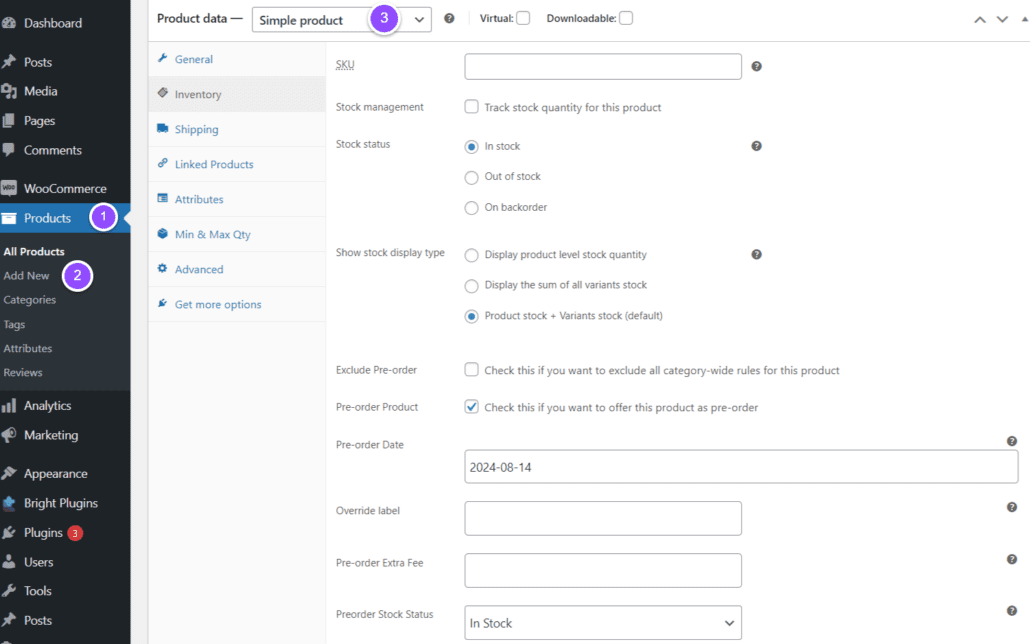
2. Configurar dados do produto:
No painel "Product Data" (Dados do produto), selecione a guia "Inventory" (Estoque).
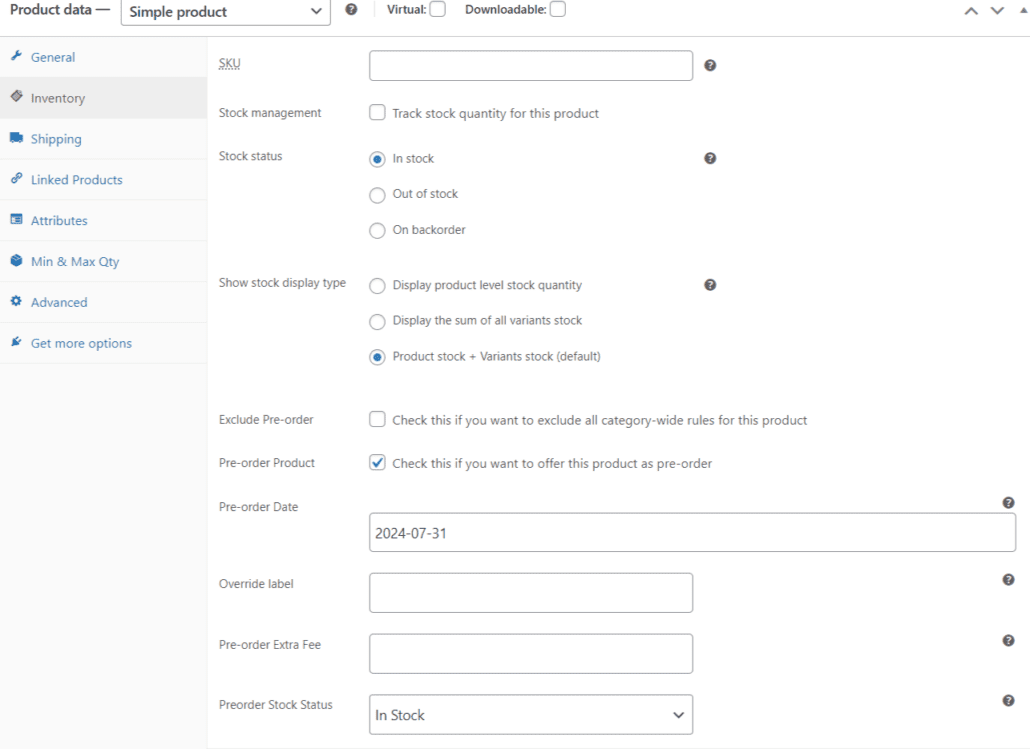
No lado direito, você verá as configurações de "Pre-Order". Marque a caixa para habilitar o produto para pré-encomendas.

3. Definir data de disponibilidade:
Defina a data em que seu produto de pré-encomenda estará disponível.
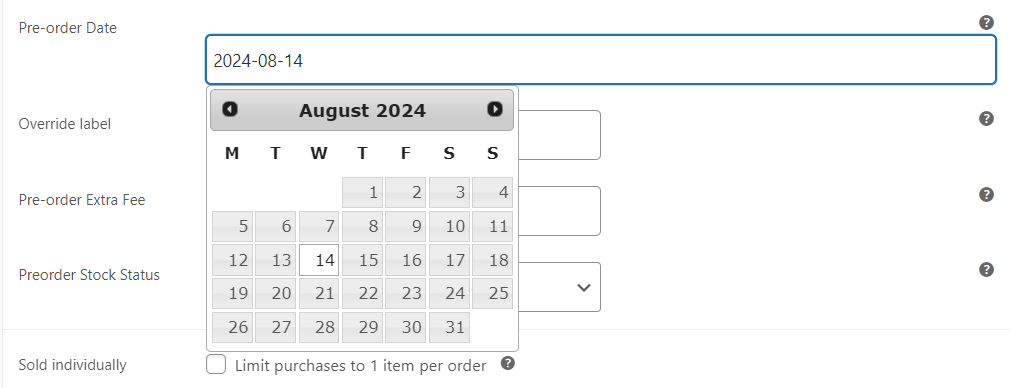
4. Publicar o produto:
Seu produto agora está pronto para pré-encomendas. Clique em "Publish" (Publicar) e, em seguida, visualize a página do produto.
5. Revise a página do produto:
Vá para a nova "Página do produto". O botão do produto agora indicará "Preorder Now!" (Encomende agora!) juntamente com a data em que o produto estará disponível.
Essas informações podem ser alteradas ou ocultadas nas configurações de pré-venda >
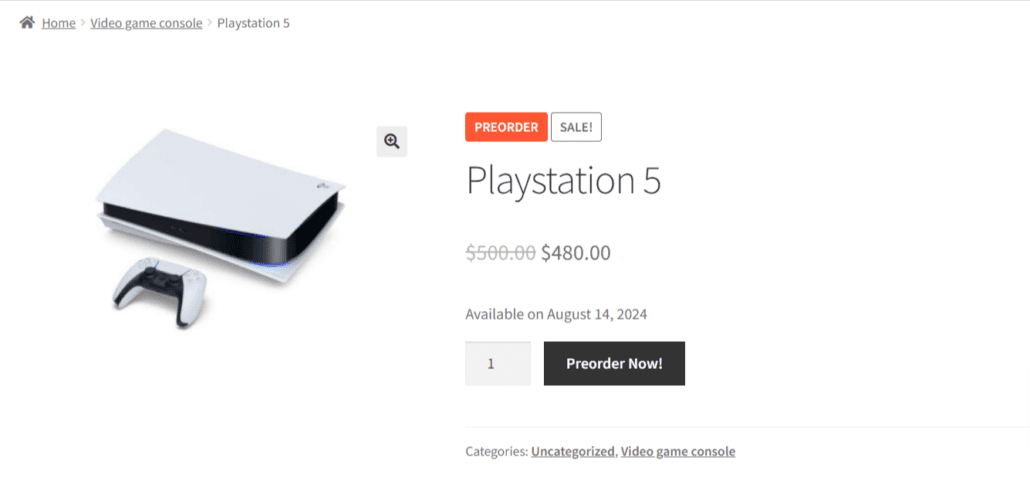
Ao visualizar o carrinho, você notará uma "Nota" em vermelho informando quando o produto estará disponível, com base na data selecionada na página do produto.
Essas informações podem ser alteradas ou ocultadas nas configurações de pré-venda.
Suggested Title >
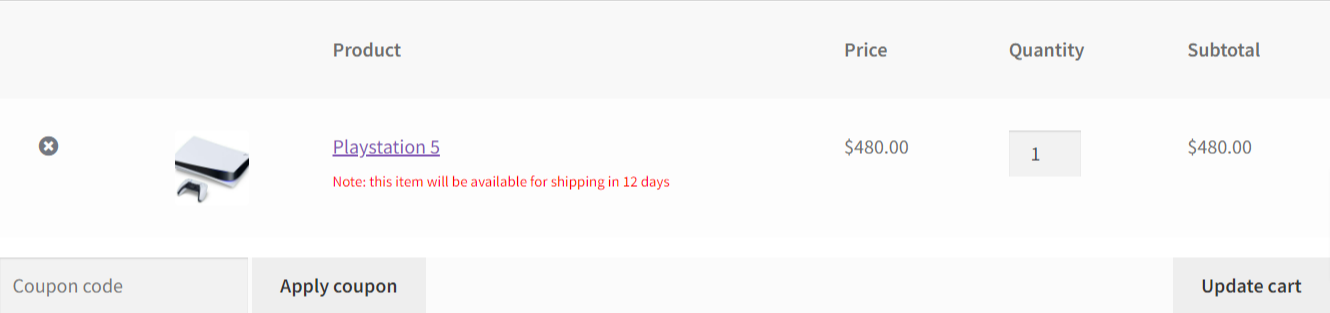
Como adicionar o recurso de pré-venda em um produto variável?